Publicado el 6 de Octubre del 2018
1.091 visualizaciones desde el 6 de Octubre del 2018
1,0 MB
19 paginas
Creado hace 6a (01/10/2017)
UNIVERSIDAD DE EL SALVADOR
ESCUELA DE INGENIERIA DE SISTEMAS INFORMATICOS
PROGRAMACION III
ARCHIVOS Y BASES DE DATOS
Contenido
Contenido .................................................................................................................................................. 1
Manejo de archivos ................................................................................................................................... 2
Ejemplo ................................................................................................................................................. 2
Ejercicios ............................................................................................................................................... 9
Sentencias DML y DDL .......................................................................................................................... 10
Lenguaje de definición de datos (DDL) .............................................................................................. 10
Lenguaje de manipulación de datos (DML) ....................................................................................... 10
Creación de Tabla y datos en Postgres SQL(pgAdmin). .......................................................................... 11
Conexión al Servidor ........................................................................................................................... 11
Prueba de comandos DML .............................................................................................................. 13
Anexos ................................................................................................................................................ 15
Anexo 1 Conexión Local al usuario postgres(o Servidor Local) ........................................................ 15
Anexo 2 Instalación ............................................................................................................................ 16
Anexo 3 Conexión Local a su usuario(o Servidor Local) ................................................................... 18
1
Manejo de archivos
Ejemplo
Realizaremos un ejemplo sobre cómo crear un archivo de texto, escribir en él y luego leer su contenido.
Nombre:
Crear archivo de texto
Autor:
PRN315
Descripción:
Crear un archivo de texto e ingresar 3 líneas como contenido
Actores:
Usuario
Precondiciones:
Flujo normal de los eventos:
1. El Usuario inicia el programa.
2. El sistema despliega una pantalla en la que el indicará la ruta y nombre del archivo que desea crear.
3. El selecciona la ruta y escribe el nombre del archivo.
4. El sistema muestra una secuencia de tres mensajes de captura de datos en la que el Usuario escribirá el
contenido que desea guardar en el archivo.
Flujos alternativos:
4. No fue posible crear el archivo. El sistema muestra el mensaje: Error al intentar abrir el archivo.
Postcondiciones:
Para resolver este problema primero debemos saber lo que debemos hacer para mostrar una ventana para Abrir un archivo.
La clase JFileChooser nos permite desplegar este tipo de ventanas.
Los constructores y los métodos de dicha clase las encontramos al consultar el API de Java.
2
Constructores
JFileChooser()
Construye un JFileChooser (selector de archivos) que se posicionará en el directorio por defecto del usuario.
JFileChooser(File currentDirectory)
Construye un JFileChooser que se posicionará en la ruta del archivo recibido como parámetro.
Métodos relevantes
void cancelSelection()
Invocado por la Interfaz de usuario (UI) cuando el usuario hace clic en el botón Cancelar.
protected JDialog createDialog(Component parent)
Crea y retorna un nuevo objeto JDialog que será desplegado en el centro del componente recibido
como parámetro.
File getSelectedFile()
Devuelve el archivo seleccionado.
File[] getSelectedFiles()
Devuelve un arreglo de archivo seleccionados, si el selector de archivo ha sido configurado para
permitir selecciones múltiples.
void setDialogTitle(String dialogTitle)
Asigna la cadena recibida comoparámetro como título de la ventana mostrada por el selector de
archivos.
void setFileFilter(FileFilter filter)
Asigna el filtro de archivos recibido.
int showOpenDialog(Component parent)
Provee de una ventana de selección de archivo del tipo “Abrir archivo”
int showSaveDialog(Component parent)
Provee una ventana de almacenamiento de archivos del tipo “Guardar archivo”.
Podemos usar algunos de estos métodos para mostrar una ventana de selección de archivo, que nos permitirá crear el
archivo en el disco duro, y devolvernos la referencia al mismo para su manipulación.
Nótese que es posible asignar un filtro de archivo a la ventana. Esto servirá para asegurarnos que los archivos
seleccionados/creados, sean de este formato.
El filtro de archivos puede ser creado con la clase FileNameExtensionFilter, que permite definir un filtro para las
extensiones de los nombres de archivo. Al consultar el API de Java, encontramos que esta clase tiene las siguientes
características:
3
Lista de constructores
FileNameExtensionFilter(String description, String extensions)
Crea un Filtro de extensiones de nombres de archivos con la descripción especificada y la extensión del nombre del archivo..
public class EjemploArchivo {
public static void main(String[] args) {
JOptionPane.showMessageDialog(null, "Iniciaremos escribiendo un archivo.\nNombre el archivo con su número de
carnet");
escribirArchivo();
}
public static void escribirArchivo() {
JOptionPane.showMessageDialog(null, "Ejemplo crear archivo");
//Se crea el filtro de archivos
FileNameExtensionFilter filtro = new FileNameExtensionFilter("Archivos de texto", "txt");
//El objeto Swing que mostrará la ventana para seleccionar el archivo
JFileChooser seleccionador = new JFileChooser();
seleccionador.setFileFilter(filtro);
seleccionador.setDialogTitle("Abrir");
//Muestra la ventana de diálogo
seleccionador.showOpenDialog(null);
if (seleccionador.getSelectedFile() != null) {
File archivo = seleccionador.getSelectedFile();
}
}
El objeto archivo de tipo File, es la referencia que tenemos al archivo creado en el disco. Nos interesa ahora encontrar una
forma de escribir los datos en el archivo.
Al consultar el API de Java, encontraremos la clase PrintWriter, que entre otras operaciones, permite escribir los datos en un
archivo.
Constructores
PrintWriter(File file)
Crea un nuevo objeto de escritura/impresión, sin un control de flujo de línea automático, para el archivo recibido como
4
parámetro.
PrintWriter(String fileName)
Crea un nuevo objeto de escritura/impresión sin control de flujo de línea automático ,para el archivo recibido como parámetro.
Métodos relevantes
void close()
Cierra el stream y libera cualquier recurso del sistema asociado a él.
void println(long x)
Imprime (en el archivo) el dato de tipo long recibido como parámetro y termina la línea.
void println(Object x)
Imprime (en el archivo) el dato recibido como parámetro y termina la línea.
void println(String x)
Imprime (en el archivo) el dato recibido como parámetro y termina la línea.
public static void escribirArchivo() {
JOptionPane.showMessageDialog(null, "Ejemplo crear archivo");
//Se crea el filtro de archivos
FileNameExtensionFilter filtro = new FileNameExtensionFilter("Archivos de texto", "txt");
//El objeto Swing que mostrará la ventana para seleccionar el archivo
JFileChooser seleccionador = new JFileChooser();
seleccionador.setFileFilter(filtro);
seleccionador.setDialogTitle("Abrir");
//Muestra la ventana de diálogo
seleccionador.showOpenDialog(null);
if (seleccionador.getSelectedFile() != null) {
File archivo = seleccionador.getSelectedFile();
PrintWriter flujoSalida = null;
5
try {
flujoSalida = new PrintWriter(archivo);
} catch (FileNotFoundException e) {
JOptionPane.showMessageDialog(null, "Error al intentar abrir el archivo" + archivo);
System.exit(0);
}
JOptionPane.showMessageDialog(null, "Deberá ingresa tres líneas de texto");
for (int i = 1; i <= 3; i++) {
String linea = JOptionPane.showInputDialog("Ingrese la línea " + i);
flujoSalida.println(i + " " + linea);
}
flujoSalida.close();
JOptionPane.showMessageDialog(null, "El texto fue guardado en el archivo: " + archivo);
}
}
De igual forma, ahora podemos resolver el caso de uso para leer cualquier archivo de texto.
Nombre:
Consultar contenido de archivo
Autor:
PRN315
Descripción:
Consultar el contenido de un archivo de texto
Actores:
Usuario
Precondiciones:
Flujo normal de los eventos:
1. El Usuario inicia el programa.
2. El sistema despliega una pantalla en la que el indicará la ruta y nombre del archivo que desea consultar.
3. El selecciona el archivo.
4. El sistema lee el archivo y muestra el contenido.
Flujos alternativos:
 Crear cuenta
Crear cuenta
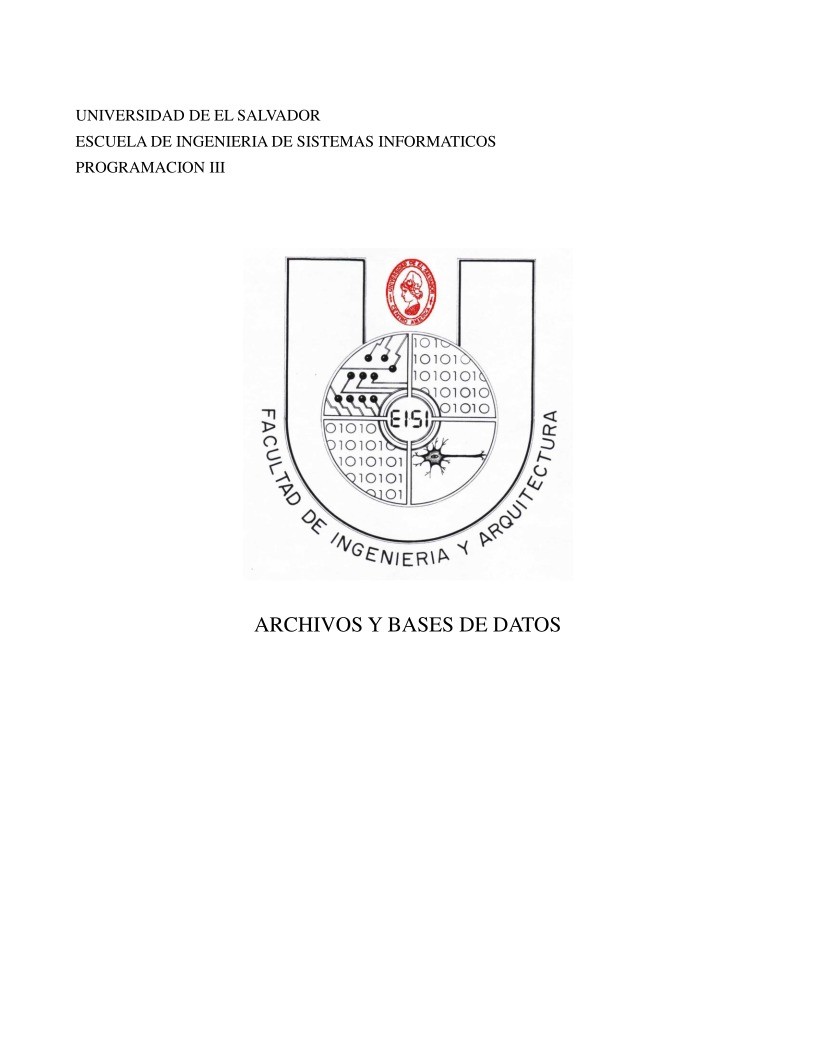

Comentarios de: Archivos y bases de datos (0)
No hay comentarios